- 関数の説明
VALUE 関数は、テキストを数値に変換するために使用されます。VALUE 関数は、テキストで表示された数値を数値として扱うために便利です。
- 関数の書式
- 書式:=VALUE(文字列)
- 引数:
- 文字列(必須):引用符で囲んだ文字列か、または数値に変換したい文字列を含むセルへの参照を指定します。
- 注:VALUE 関数は、テキストが数値として正しく解釈できる場合、VALUE 関数はその数値を返します。一方、テキストが数値ではない場合、VALUE 関数は #VALUE! エラーを返します。
- 例:=VALUE("$11.30")
- 操作手順
3.1 VALUE 関数を使用する
- Lark シートにアクセスします。セルを選択して、セル内に =VALUE と入力します。
- セルに数式の引数を入力します。例:=VALUE(A1) または =VALUE("11:30")
- Enter キーを押すと、結果の 0.479166667 がセルに表示されます。
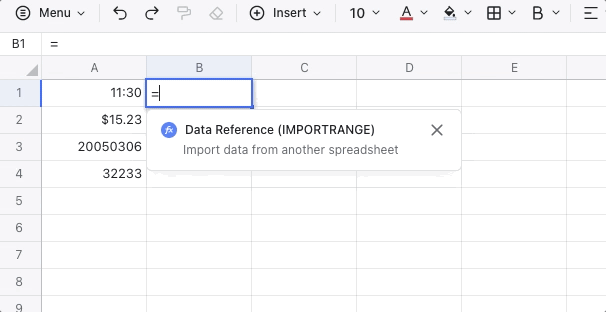
250px|700px|reset
3.2 VALUE 関数を削除する
VALUE 関数が適用されているセルを選択し、削除キーを押します。
- 使用例
予算オーバーのプロジェクトを判別する
プロジェクトを企画する際に、プロジェクトを円滑に進めるための予算を立てる必要があります。VALUE 関数を使用すると、予算と実際の支出の差額を計算できます。
- 下図での数式:=VALUE(C2-D2)
この例では、予算と支出の差を計算するために VALUE 関数を使用しています。予算と支出の金額の前には米国ドルの記号がありますが、VALUE 関数は記号を無視して、値のみを計算するので、セル C2 から セル D2 の金額を引いた結果を計算し、予算オーバーしているプロジェクトをすばやく見つけることができます。
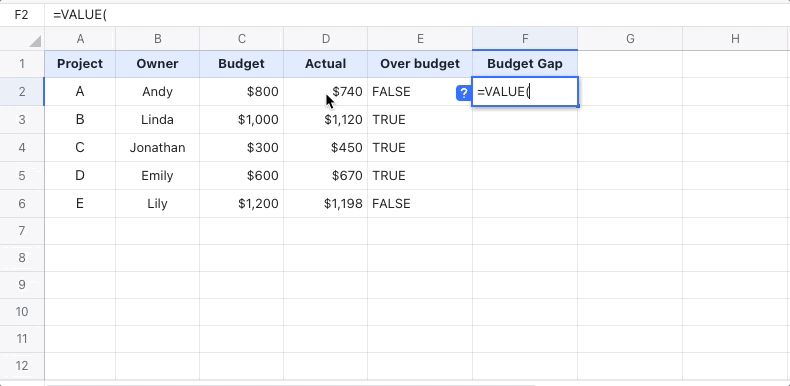
250px|700px|reset
